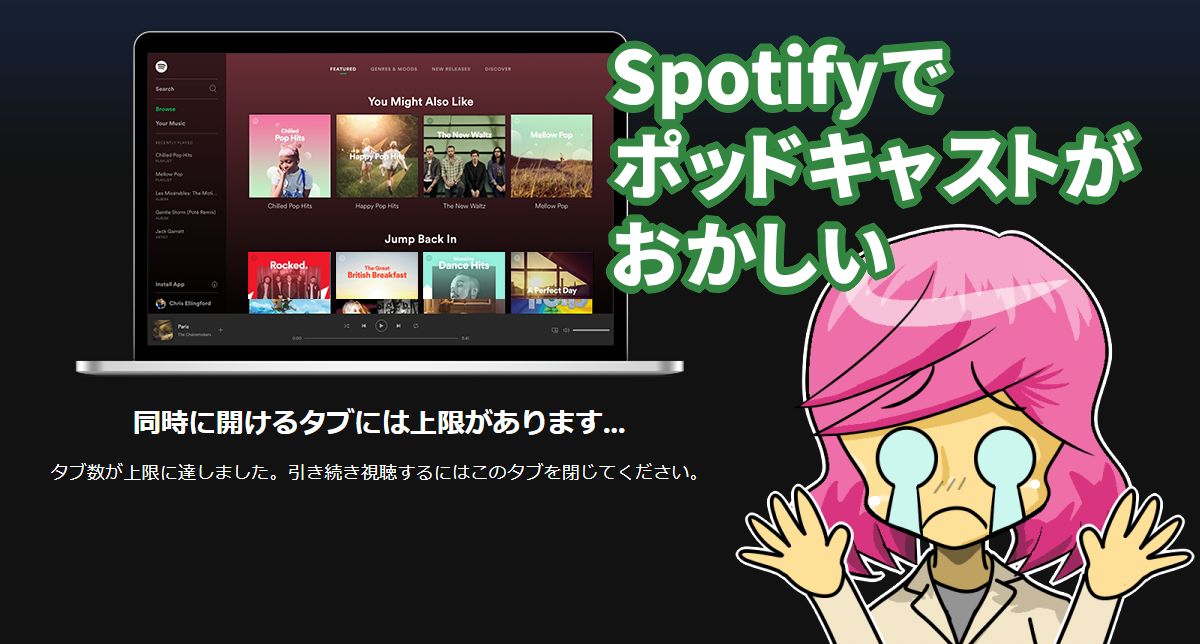Spotifyのプレミアムプランに加入し毎日使っています。ある日、突然、ウェブでの再生ができなくなりました。障害かなとも思ったのですが、アカウントに基づくものでした。
「タブが上限に達しています」と表示され、ブラウザではSpotifyがいっさい開けなくなりました。
この記事の目次
「タブが上限に達しています」のエラーの解決方法
Spotifyで「タブが上限に達しています」が突然表示され、ブラウザでSpotifyを起動できない
2020年9月10日に、以下のように、ブラウザでSpotifyが「タブが上限に達しています」と表示され、一切Spotifyが開けなくなりました。
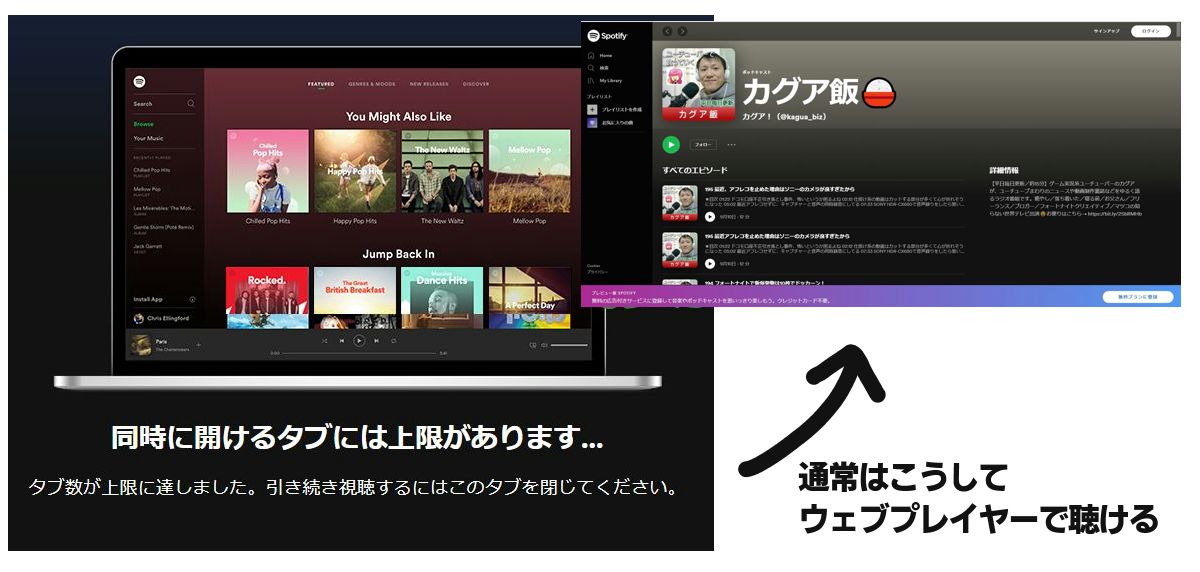
- Windows10 HOME
- Chrome最新版他、Edge、FireFoxでも開けず
- 直前に何か操作をしたわけではない
- もちろんタブはそもそも開いていない
タブを閉じて新たに開こうにも、一瞬通常画面が表示されて、すぐに以下のような「タブが上限に達しています」といったSpotifyのエラー画面が表示され、何もできなくなります。
解決方法と原因:サポートにパスワードクリアしてもらい再ログイン
いろいろと状況を説明して、とりあえず復旧した方法は、「サポートさんになんとかパスワードクリアをしてもらって、再ログイン」です。
SpotifyCaresJPさん (@SpotifyCaresJP) / Twitter
とりあえず、言われるがままにパスワード再設定のURLをクリックし、再度パスワードを設定してログインしたところ、Spotifyが表示されました。
原因としては、わたしがSpotifyの「ウェブ埋め込み」という機能をつかい、多くのブログやSNSに貼り付けていたため、それらが「別タブ」として認識され登録されてしまったからではないか? ということでした。
ただ、これもサポートさまと私の推測です。ですので、本当の原因はわかりません。不正ログインされていたのかもしれません。
なお、わたしはFacebook認証でSpotifyにログインしていました。ですので、FacebookとInstagramは再ログインさせられることとなりました。
それでは、以下は詳細をお知りになりたい人のみどうぞです。
Spotify 新しいコンテンツ王国の誕生 | スベン・カールソン, ヨーナス・レイヨンフーフブッド, 池上明子
Spotifyがブラウザで表示できないを解決した流れ
Twitter公式にリプライでサポートを受ける
Spotifyは、公式Twitterアカウントで、アクティブにユーザーをサポートしてくれています。
>>SpotifyCaresJPさん (@SpotifyCaresJP) / Twitter
サイトで詳しく見る
最初はこちらにメンションで助けをこいました。
すると、直接DMでやりとりをしたいとのことで、DMでやりとりをしました。
- 動作環境
- トラブルの状況
- アカウント情報(アカウント名・メールアドレス)
- 使っている全てのデバイス
幸い、アカウント画面は、Twitterで送られてきたDMをクリックすることで、開けましたので、良かったです。Spotifyのアカウントは、でたらめな文字列ですので、さすがに記憶していませんでしたから。
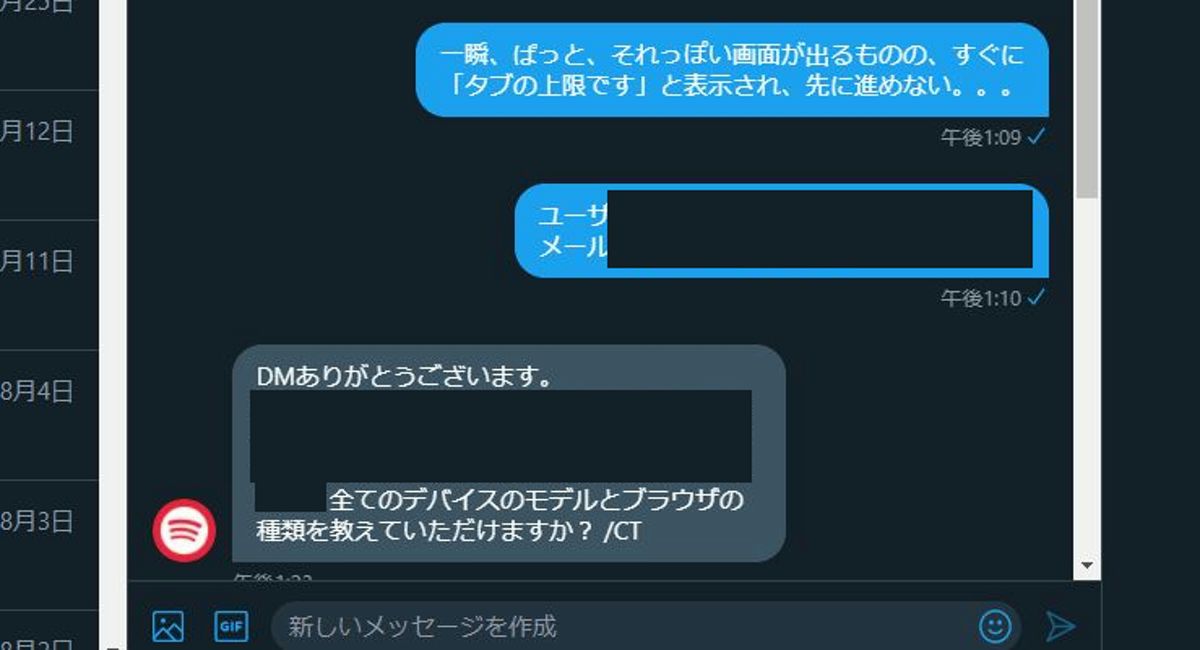
上記のことを伝え、1時間ほど待ちました。
すべてのデバイスは、Androidの機種名と、ブラウザの上記のWindows環境を伝えました。
>>Amazonで50%OFF以上のタイムセール
セール特設ページを見る
>>楽天トラベル国内ツアーのバーゲン情報はこちら
楽天で詳しく見る
ちなみに、Spotifyだけのcookieをクリアするには、以下のようにします。※Windows10版
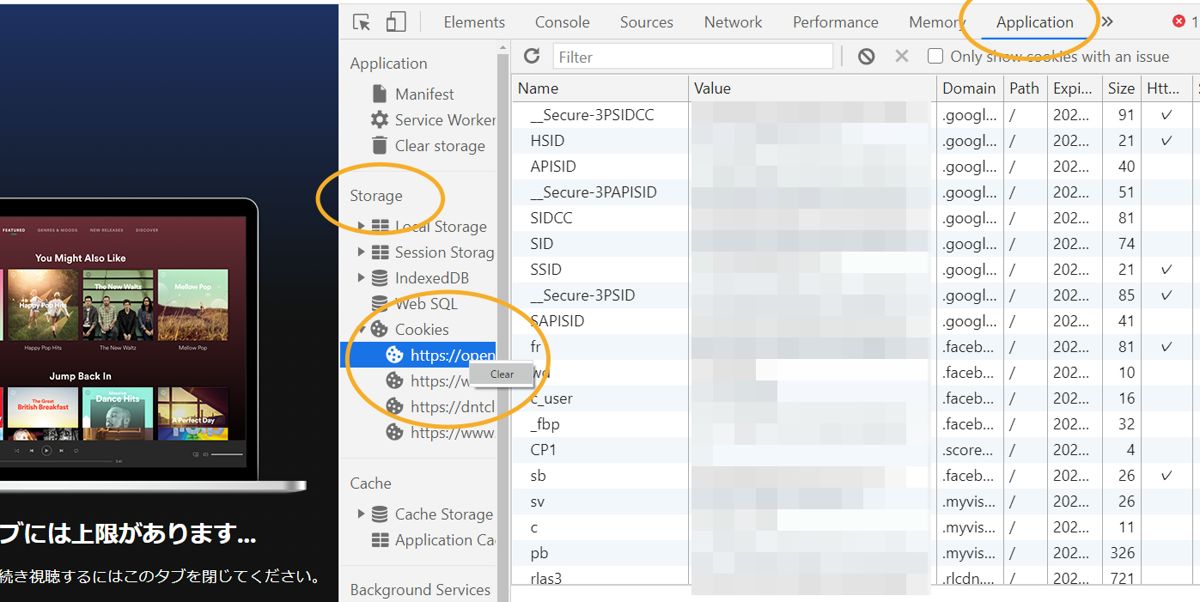
- Chromeで該当ページを開く
- キーボード[F12]
- デベロッパーツールのApplication>Strage>cookies
- 右クリックして「クリア」
こうしたユーザーサポートなどではよく「ブラウザのcookieをクリアしてください」とか「キャッシュをクリアしてください」といったことを言われます。しかし、cookieクリアはパスワードなどのログイン状態を保存していることが多く、すべてをクリアしてしまうと、他のサイトの状態もリセットされてしまうので、とても不便です。
ですので、上記のようにブラウザの検証画面を開きますと、そのサイトだけのcookieをクリアできます。
なお、今回のSpotifyの「タブが上限です」は、cookieクリアでは解決しませんでした。
アカウントチームに引き継ぎされる
ほどなくして解答がきました。
どうも不正アクセスの疑いがあるとのことで、専門のアカウントチームへの引き継ぎをTwitterのDMで告げられました。
お客さまのアカウントで使用しているものとなります。アカウントの不正アクセスの可能性があります。 https://support.spotify.com/jp/contact-spotify-anonymous/ のお問合せフォームにアクセスしていただき > [アカウント] > [その他] > [さらにサポートが必要な場合] > 詳細をご記入の上 [質問を送信する]
>>カスタマーサポートに問い合わせる – Spotify
サイトで詳しく見る
リンクにアクセスして、状況を同じように伝えました。1時間ほどで返信がきました。

いろいろとやりとりをして、「Spotify領収書のうち、最も古い領収書のスクリーンショット」を要求されました。メールの受信ボックスで”Spotify領収書”と検索すると見つかる場合がある、などとても丁寧にアドバイスされました。
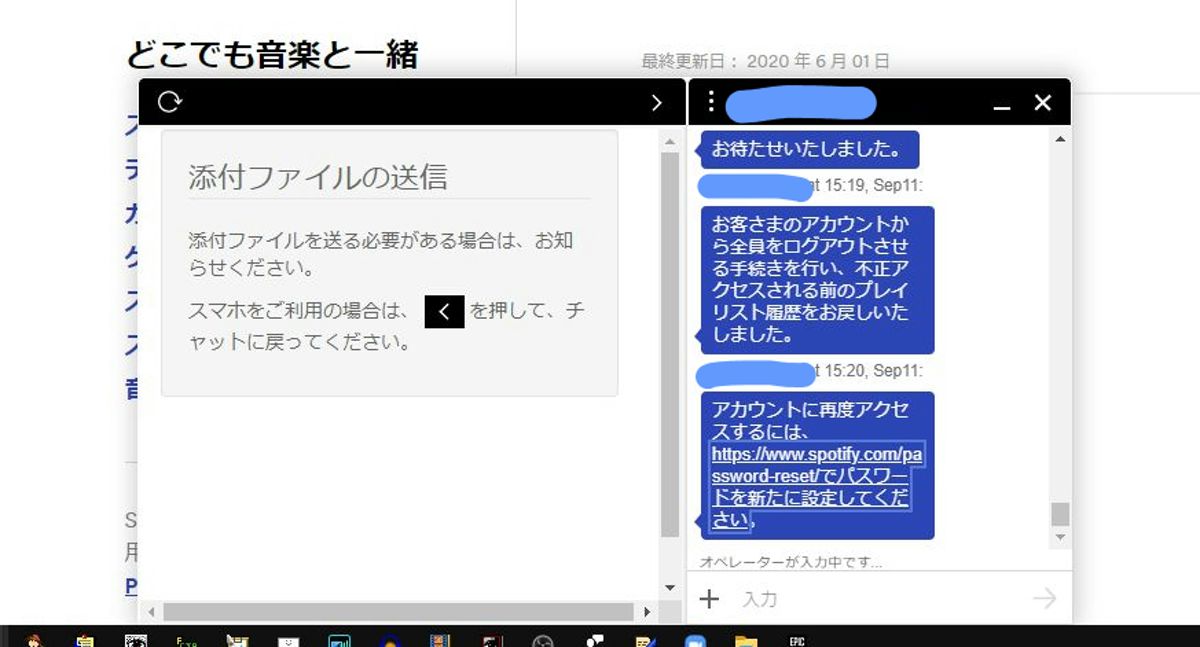
メールを見つけスクリーンショットを撮り、チャット画面に送信しました。すると、アカウントの確認を認証してもらえたのか、パスワード再設定の仕方を教えてくれました。
あとは、メールにしたがってリンクをクリックし、新しいパスワードを設定して、再ログイン完了です。すると、Spotifyがウェブブラウザで普通に開けました。
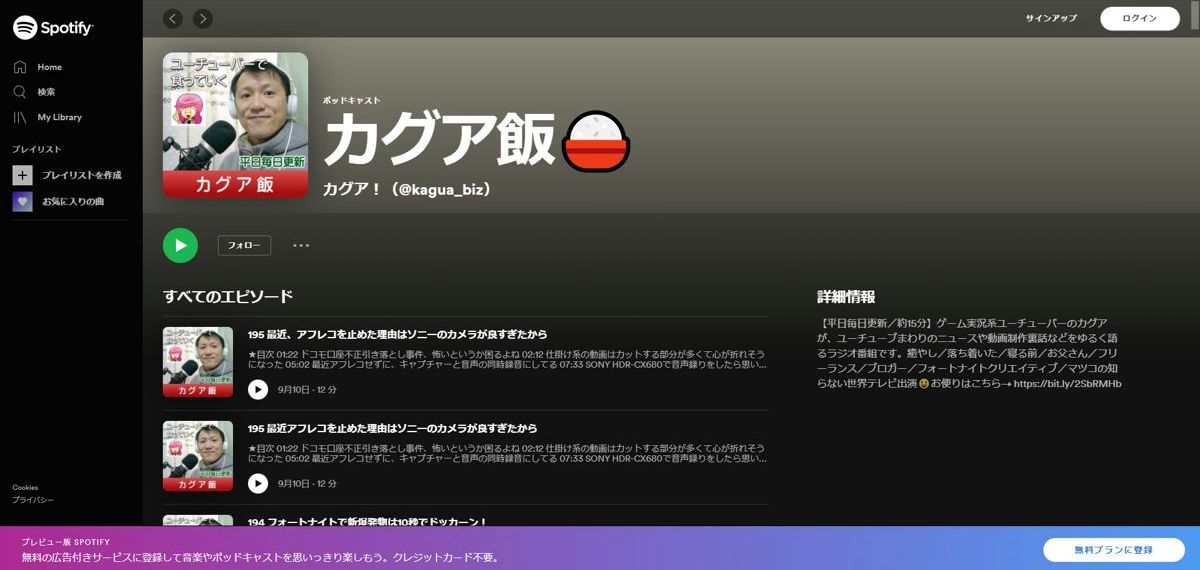
最後に、サポートへのアンケートに数クリックして終了です。ありがとうございました。ただここで感動したのは、このときメールアドレスを入力しますと、チャットサポートの履歴をメールで送ってくれることです。
これ超便利ですよね。あとから見返せるのでとても便利だと思いました。
Spotifyをブラウザで開けない原因
ウェブ埋め込みが別ブラウザとして認識?
わたしはポッドキャストを運営していて、Spotifyにも配信しています。そのとき、ブラウザのいろいろなページで自分の番組を埋め込んで試すことがあります。
ブログの埋め込みプレイヤーやウェブページごとに違うプレイヤーとして誤認識されてしまっている可能性が考えられます
これが、ご認識されたのでは?とチャット中に聞いてみたところ、上記のようにお答えいただきました。
ただ、そうしますと、通常開いているウェブブラウザのタブが、常に開けるのではなく、新規に開いたタブが、常に最新として上書きされてしまう、となります。
現在、定期的に開いているところは干渉されずに、新規で開くときに「上限ですがデバイスを削除しますか?」などと表示されれば助かるのにな、と思いました。
つねに最新で開いたタブが優先される仕様はちょっと困ってしまいます・・・。
アプリではデバイスを確認はできるが削除ができない
あと、サポートの人に教えていただいたのは、Spotifyのメニューから登録されているデバイスの確認ができることです。
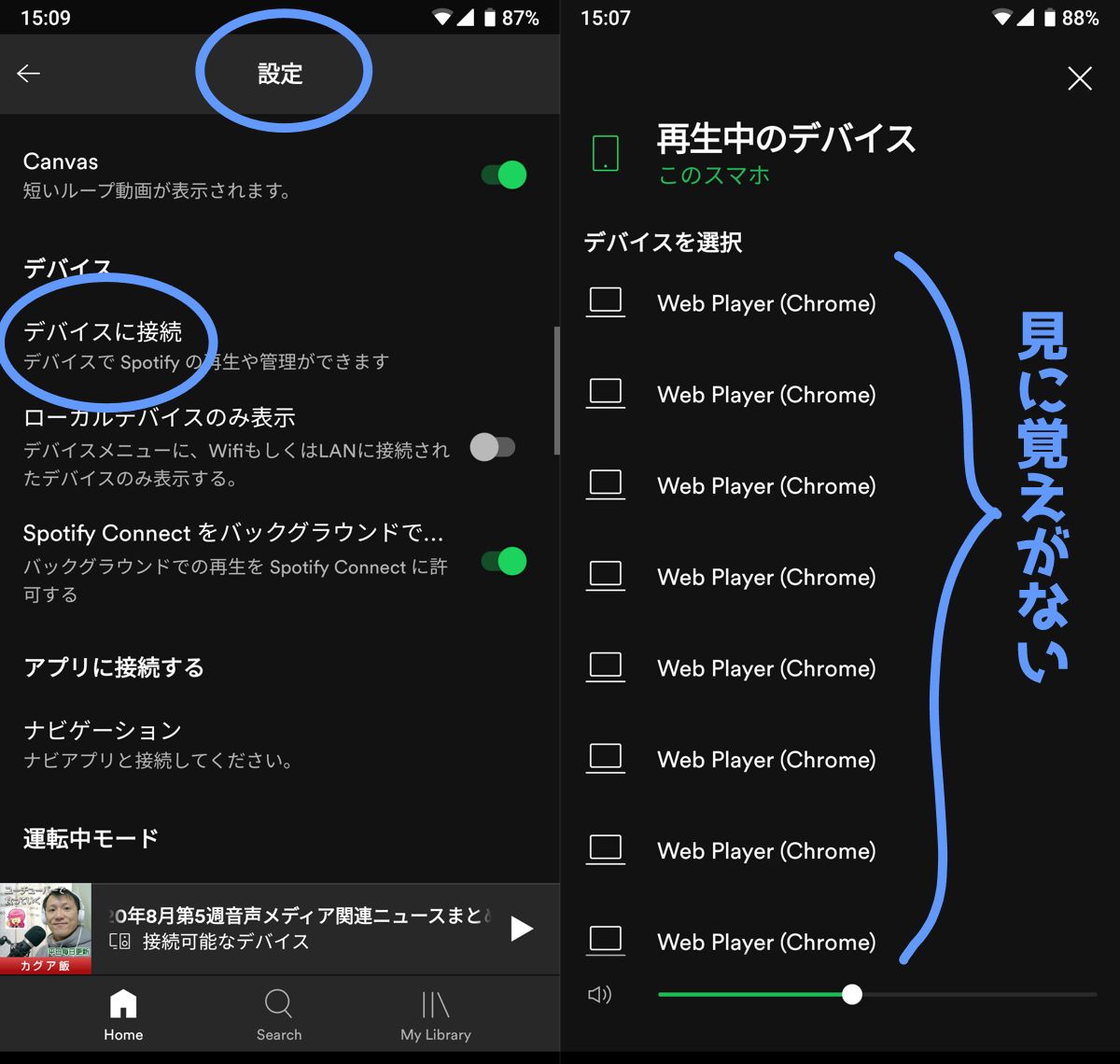
指摘されて、ログインできるアプリのほうからメニューを確認してみました。すると、WebPlayerがずらり!・・・これは上限たっしますよね。
ただ、残念ながら登録されているとわかっていても、ここで削除などができないのです。
そこで、ログインできたPC版では「連携アプリの管理」はできます。ウェブプレイヤー>アカウント>アプリの管理
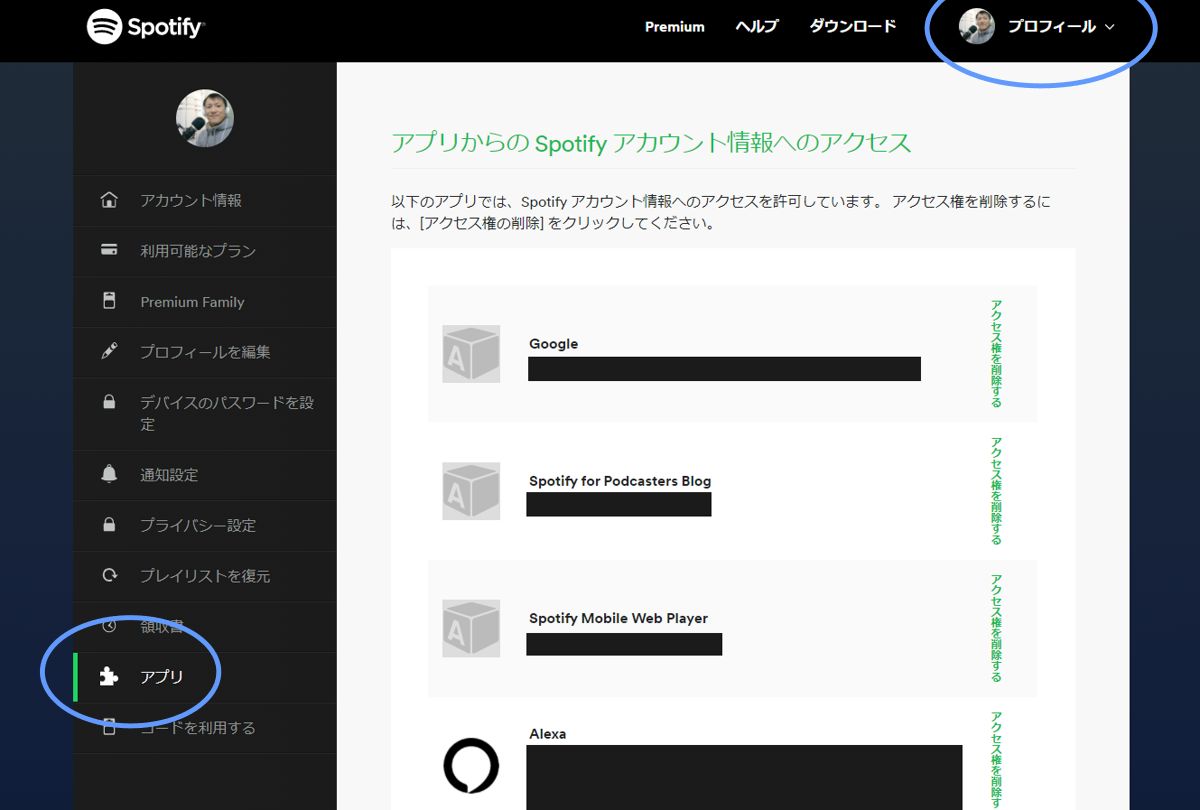
ここでは連携しているアプリを削除はできます。上記は、わたしが連携していますAnchorアプリや、開発中のAlexaスキルなどが表示されています。これが上限に関連しているのかわかりませんが、アプリのほうで確認されたWebPlayerは個別には出てきていません。
ここで、個別にWebPlayerが表示されていて、個別に削除できれば便利だったのですけどね・・・。ちょっとここも違うようです。
タブの上限を定期的に確認するしかない
現状、Spotifyアプリで確認しますと、わたしのデバイスは以下です。
- このスマホ
- Web Player(Chrome)x 6つ
- PS4-226
- Google Chromecast
ここに表示されています6つのWebPlayerが個別に削除できるといいのですけどね・・・。
ただ、ここを定期的に確認していくしか、現状はなさそうです。もしくは、サポートの人にここをどうやったら削除できるか、を聴いていきたいとおもいます。
もし少しでも本気がお役立ちいただければ、わたしのポッドキャストをフォローしてくださると嬉しいです。
お疲れ様でした。
関連情報
わたしがポッドキャストを配信しています録音機材はこちらです。コスパがとてもよいのでおすすめです。

FIFINE マイク ダイナミックマイク ボーカルマイク カラオケマイク 単一指向性 ライブパフォーマンス イベント スピーチ 会議 録音 ギター弾き語り 6m XLR マイクケーブル 付属 K8 | ダイナミック
ケーブル付きで、本格ダイナミックマイクが、税込みでも約3800円という安い値段。ほんと、最近の中国メーカーのクォリティアップには驚かされます。
【2020年最新版】KOLEMO 卓上マイクスタンド 高さ調節可能 安定 ブラック マイクホルダー付 | マイクスタンド
ALSKY 調整な360度ポップブロッカー, 卓上マイク フィルター ポップブロッカー マイクカバー ガード ボーカル | ポップガード
audio-technica ポータブルマルチミキサー AT-PMX5P
まとめ
- Spotifyでは突然ブラウザで聴けなくなるときがある
- アプリの設定>デバイスの選択 から登録デバイスを確認できる
- Twitter公式アカウントやチャットなどSpotifyサポートは親切
今回思ったのは、Spotifyのサポートの手厚さです。
Twitterでメンションして、専門サポートを紹介していただき、リアルタイムでチャットサポートしていただき、トラブル解決まで1日中で終わりました。
最近のサポートはここまで手厚いのかと感動しましたが、他でもこれくらいのスピード感でできるのですかね。
ありがとうございました。
・・・と、こんな感じの父親目線で、SNS、ドライブ、ゲーム、生活防衛ネタが多めでブログ記事を2009年から書いています。よろしければLINE@をフォローしていただけると更新情報を受け取れますのでおすすめです。記事を気に入ったというかたはぜひ。
・ ・ ・ ・ ・
>>安っ!アマゾンで半額以下になっている食品タイムセール
セール特設ページを見る
↓↓↓無料のニュースレターを配信中です